Reklame
I modsætning til Windows giver macOS dig ikke mulighed for naturligt at gennemse filsystemet på din Android-telefon. Heller ikke dens ad-hoc trådløse service, AirDrop, fungerer med Android-telefoner.
Dette giver dig mulighed for at stole på tredjepartsindstillinger til overførsel af filer mellem Android og macOS. Heldigvis fylder en masse pålidelige tredjepartsapps (inklusive en fra Google) hullet. Her er alle måder, du kan dele filer mellem en Mac og en Android-telefon på.
1. Android filoverførsel
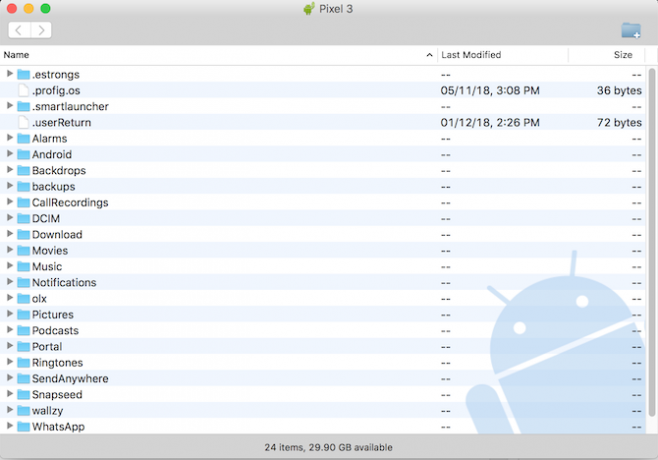
Googles eget værktøj til overførsel af Android-filer er den hurtigste og mest problemfri måde for dig at udforske din telefons filer på en Mac. Alt hvad du skal gøre er at installere den gratis app på din Mac og tilslutte Android-telefonen.
Android filoverførsel registrerer automatisk forbindelsen og viser et vindue, hvor du kan overføre filer frem og tilbage, oprette eller slette mapper og udføre andre filhåndteringsopgaver. Du behøver heller ikke bekymre dig om installation af drivere, da du bruger en Mac.
Hent: Android filoverførsel til Mac (Gratis)
2. Handshaker
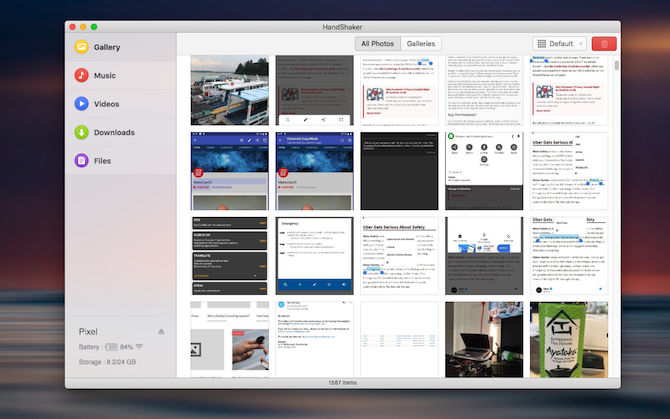
Mens Android File Transfer er den mest enkle løsning, har den flere problemer med pålidelighed, da Google ikke har opdateret den i år.
For at bekæmpe det, prøv Handshaker, en sømløs filhåndterings-Mac-app til Android-telefoner. Handshaker giver dig mulighed for at gennemse telefonens lager, når den er tilsluttet din computer, og dele filer uden problemer mellem begge enheder. Du kan endda gå trådløs ved at oprette forbindelse til det samme netværk, selvom dette kræver kompromis med overførselsbåndbredden.
Derudover giver Handshaker dig mulighed for at gå gennem hver kategori af filer (f.eks. Fotos og videoer) individuelt, så de er lettere at finde og overføre. Alt hvad du skal gøre er at installere Handshaker-klienten på din Mac såvel som din telefon og aktiver Android's USB-fejlfinding. Da Handshaker ikke er tilgængelig på Google Play, skal du gøre det sidelæs appen.
Hent: Handshaker til Mac | Android [Ikke længere tilgængelig] (gratis)
3. Kommandør en

Hvis du leder efter et mere professionelt værktøj til styring af Android-telefoner på en Mac, skal du prøve Commander One.
Commander One kommer med et sofistikeret betjeningspanel, hvor du kan udføre en række forskellige handlinger, f.eks så hurtigt kopiering af store stykker filer, opsætning af en FTP-server, øjeblikkeligt skiftning af diske og mere. Appen har en fanebladet grænseflade, så du let kan jonglere mellem flere lagringsdrev.
Desuden tilbyder Commander One et bredt udvalg af tastaturgenveje, du kan tilpasse efter dine præferencer. Denne app er dog ikke gratis. Du kan prøve det gratis i femten dage for at beslutte, om det er værd at prisen for dig.
Hent: Kommandør En for Mac (Gratis prøveperiode, $ 30)
4. Pushbullet
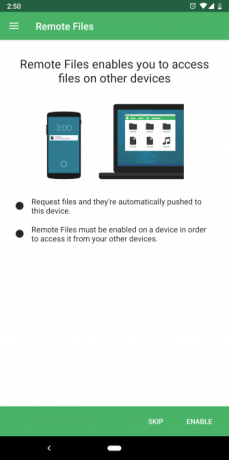
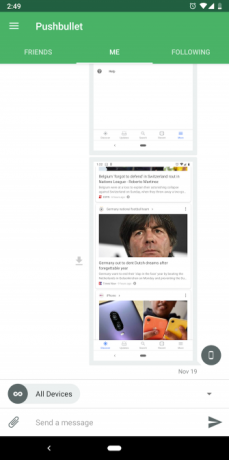
Pushbullet bringer funktioner, der typisk kun er tilgængelige på tværs af Apple-enheder, som et universelt udklipsholder, til Android. Desuden giver Pushbullet dig også mulighed for at dele filer, gennemse din telefon interne lagring eksternt på en computer, svare på SMS-beskeder og meget mere. Det er den komplette pakke.
På trods af hvad du skulle tro, er det også gratis (med nogle begrænsninger). Hvis du vil konfigurere det, skal du tilmelde dig Pushbullet-websted med din Google- eller Facebook-konto. Installer appen på din Android-telefon og alle dine andre enheder via desktop og browser-klienter. Når du er logget ind overalt, kan du nemt sende filer, links og mere på enhver platform.
Hent: Pushbullet til Mac | Android (Gratis, abonnement tilgængeligt)
5. Portal af Pushbullet
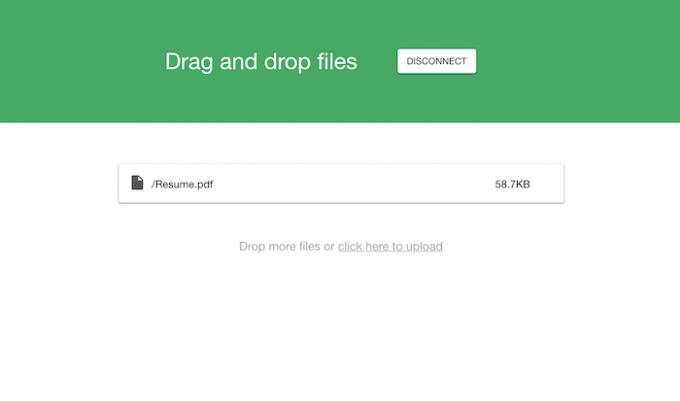
Pushbullet har en anden app kaldet Portal til hurtig fildeling. Denne fungerer dog kun til at overføre indhold fra din computer til din telefon - ikke omvendt. Opsætningen er enkel og kræver kun, at du scanner en QR-kode på din telefon.
Når det er gjort, har du tilsluttet enhederne, og du er klar til at sende filer fra din Mac. Båndbredden er ret imponerende, så medmindre du sender en enorm fil, vil det kun tage et par sekunder. På dit skrivebord fungerer Portal gennem en browser, så du ikke behøver at installere en ny app.
Hent: Portal af Pushbullet for Android (Gratis)
Besøg:Portal af Pushbullet websted
6. Send hvor som helst
Hvis du elsker portalens enkelthed, men ønsker tovejsoverførsler og en Mac-app, anbefaler vi Send Anywhere.
Send Anywhere fungerer på samme måde som Portal. Du indtaster en kode, og overførslen begynder via et Wi-Fi-netværk. Forskellen er, at det har et mere omfattende sæt funktioner, som muligheden for hurtigt at vælge billeder og videoer, Wi-Fi Direct-kompatibilitet og mere.
Endnu bedre kan du også oprette links til filer for at dele dem med flere enheder. Den gratis version af Send Anywhere kommer med annonce-understøttet design, men du kan opgradere ved at betale et mindre gebyr.
Hent: Send hvor som helst for Android | Mac (Gratis, premium version tilgængelig)
7. Cloud Storage Services
Hvis du er en der kun lejlighedsvis deler data mellem din computer og Android-telefon, kan du sandsynligvis stole på din foretrukne skylagring som Google Drive eller Dropbox. Processen er hurtig, og du behøver ikke at gennemgå nogen konfiguration.
Plus, at vælge denne metode begrænser ikke dine filer til kun en Mac- og Android-telefon. Du kan få adgang til dem hvor som helst, uanset hvilken enhed du er på.
Pro tip: Hvis det tilbyder et, skal du installere din cloud-service desktop-værktøj til desktop-backup. På den måde er dine computerfiler altid tilgængelige til download på din telefon.
En mere forbundet Mac- og Android-oplevelse
Alle disse metoder giver dig mulighed for nemt at dele filer mellem Android og macOS, både på kabelforbundne og trådløse forbindelser. Selvom Apple forståeligt nok ikke har tilføjet nogen kontinuitetsfunktioner til Android som disse, er heldigvis tredjepartsudviklere kommet frem og bygget adskillige gode muligheder.
Vi har dækket kraftfulde apps til kontinuitet mellem Android og macOS 7 Kraftige apps til kontinuitet mellem Android og MacHar du en Mac og en Android-telefon? Disse apps giver dig mulighed for at forbinde dem til et universelt udklipsholder, filhåndtering og mere. Læs mere hvis du gerne vil have flere funktioner som denne.
Baseret ud af Ahmedabad, Indien, er Shubham freelance-teknologijournalist. Når han ikke skriver om hvad der sker i teknologiens verden, vil du finde ham enten udforske en ny by med sit kamera eller spille det nyeste spil på hans PlayStation.

